第4章 excel 2007的使用
第4章 Office 2007办公软件

4.2.3 Word 操作实例
对文章进行排版
24
步骤
1. 首行缩进进行设置
设置首行缩进
设置悬挂缩进
设置左右缩进
设置段前段后的距离
25
2. 设置标号和符号:【开始】【段落】。同时 在段落里面还可以设置编号和项目符号、修改多 级编号的设置。
26
3. 分栏排版:【页面布局】【页面设置】【分 栏】。同时在页面设置里设置文字方向、页边距、 纸张方向、纸张大小、分隔符、行号、断字等等。
4.2.4 Word 2007 优化文档
文档样式的设置
样式就是格式的集合。通常所说的 【格式】往往指单一的格式。样式在设置 时,将各种格式设计好后,起一个名字, 就可以变成样式了。而通常情况下,只需 使用Word 2007提供的预设样式就可以 了,如果预设样式不能满足要求,则在预 设样式的基础上略加修改即可。
30
7. 插入图形:【插入】【插图】
31
8. 图片混排:首先选定需要混排的文字和图 片。接着,选择【页面布局】命令标签 【页面设置】【文字方向】
32
9. 水印:【页面布局】【页面背景】【水 印】【自定义水印】
33
4.2.4 Word 2007 优化文档
艺术字
艺术字是文档中具有特殊效果的文字。在 文档中适当插入一些艺术字不仅可以美化 文档,还能够突出文档所要表达的内容。 插入艺术字:【插入】【文字】【艺 术字】按钮即可浏览到多种艺术字效果。 编辑艺术字:选中艺术字后,出现【艺术 字工具-格式】动态标签。在该动态标签中, 用户可以编辑艺术字的文字内容、设置文 字间距、更改艺术字的样式、调整艺术字 34 阴影设置等等
教学难点
Excel2007基础教程大全(经典)讲解

工作表是在Excel中用于存储和处理各种数据的主要文档,也称电子 表格。工作表始终存储在工作簿中。工作表由排列成行和列的单元格 组成;工作表的大小为1 048 576行×16 384列。默认情况下,创建的 新工作簿时总是包含3个工作表,它们的标签分别为Sheet1、Sheet2和 Sheet3。若要处理某个工作表,可单击该工作表的标签,使之成为活 动工作表。若看不到所需标签,可单击标签滚动按钮以显示所需标签, 然后单击该标签。
电子教学参考资料包
Execl 2007实用教程
主编 赵增敏
目录
第1章 初识Excel 2007 第2章 Excel 2007基本操作 第3章 编辑工作表 第4章 格式化工作表 第5章 打印工作表 第6章 公式应用 第7章 函数应用 第8章 制作图表 第9章 数据处理 第10章0
2.2 保存工作簿
2.2.1 保存新建工作簿 在快速访问工具栏上单击“保存”按钮 ,或者单击Ofiice按钮
并选择“保存”命令,或者按Ctrl+S组合键。 若要在某个驱动器的文件夹中保存工作簿,可在“保存位置”
列表框中选择该驱动器,然后选择所需的目标文件夹。 在“文件名”框中输入工作簿的文件名,然后单击“保存”按
第1章目录
9/140
第2章 Excel 2007基本操作
2.1 创建工作簿 2.2 保存工作簿 2.3 打开和关闭工作簿 2.4 操作工作表
10/140
第2章目录
2.1 创建工作簿
2.1.1 创建空白工作簿 单击Office按钮,然后单击“新建”命令。 在“新建工作簿”对话框中,选择“模板”下的“空白文档和
钮。
第2章目录
2.2.2 保存现有工作簿 单击Office按钮 ,然后单击“另存为”命令;或者按F12键。 在“保存位置”列表中单击要保存文件的文件夹或驱动器。 在“文件名”框中输入文件的新名称,然后单击“保存”。
Excel2007表格的基本操作方法

4.2 Excel 2007工作簿的基本操作
第四章 图表结合-表格制作
➢ 掌握启动与退出Excel 2007的方法 ➢ 掌握工作簿的基本操作方法 ➢ 能熟练设置数据和工作表的格式 ➢Excel计算函数和数据 ➢ 掌握数据分类汇总的方法 ➢ 能熟练地将工作表转换为图表
第四章 图表结合-表格制作
Excel 2007是一个功能强大的电子表格软件。它不 仅可以方便地制作各种复杂的电子表格,还具有强大的 数据综合管理与分析功能,可以方便快捷地对数据进行 各种运算处理和统计分析。本章将讲解工作表的美化、 公式和函数的使用、数据的管理和图表的应用等。
使用选项组重命名工作表
第四章 图表结合-表格制作
Excel为了方便用户创建各种各样的表格,预先创建了 几种常用的工作簿模板。如果用户需要创建与这些工作簿模板 一样的表格,则可以直接使用这些模板进行数据输入和编辑, 这样大大节省了工作时间,提高了工作效率。
第四章 图表结合-表格制作
保存工作簿
当工作簿完成了数据输入和编辑工作后,用户可以通过 Excel提供的“保存”命令来保存自己的劳动成果。
当工作簿中的工作表数量不足时,可以使用插入工作表功 能,在Excel 2007中可使用以下两种方法来插入工作表。
重命名工作表
为了便于区分与记忆工作表, 一般需要重命名工作表。在需要 重命名的工作表标签上单击鼠标 右键,在弹出的快捷菜单中选择 “重命名”命令即可重命名该工 作表。
EXCEL的一些技巧应用(4)
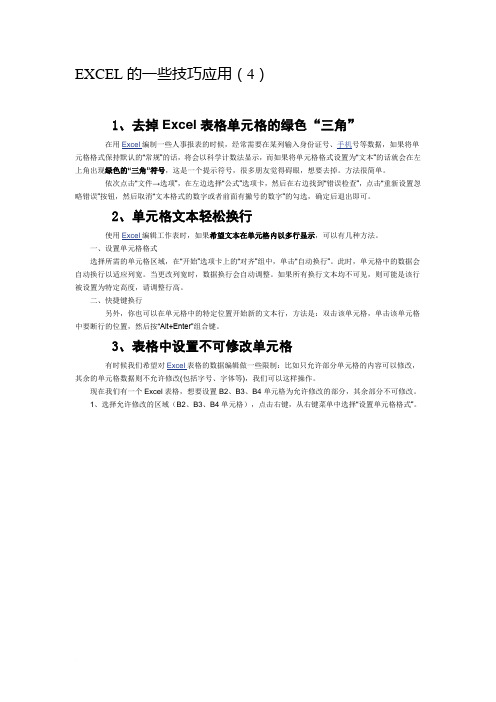
EXCEL的一些技巧应用(4)1、去掉Excel表格单元格的绿色“三角”在用Excel编制一些人事报表的时候,经常需要在某列输入身份证号、手机号等数据,如果将单元格格式保持默认的“常规”的话,将会以科学计数法显示,而如果将单元格格式设置为“文本”的话就会在左上角出现绿色的“三角”符号,这是一个提示符号,很多朋友觉得碍眼,想要去掉。
方法很简单。
依次点击“文件→选项”,在左边选择“公式”选项卡,然后在右边找到“错误检查”,点击“重新设置忽略错误”按钮,然后取消“文本格式的数字或者前面有撇号的数字”的勾选,确定后退出即可。
2、单元格文本轻松换行使用Excel编辑工作表时,如果希望文本在单元格内以多行显示,可以有几种方法。
一、设置单元格格式选择所需的单元格区域,在“开始”选项卡上的“对齐”组中,单击“自动换行”。
此时,单元格中的数据会自动换行以适应列宽。
当更改列宽时,数据换行会自动调整。
如果所有换行文本均不可见,则可能是该行被设置为特定高度,请调整行高。
二、快捷键换行另外,你也可以在单元格中的特定位置开始新的文本行,方法是:双击该单元格,单击该单元格中要断行的位置,然后按“Alt+Enter”组合键。
3、表格中设置不可修改单元格有时候我们希望对Excel表格的数据编辑做一些限制:比如只允许部分单元格的内容可以修改,其余的单元格数据则不允许修改(包括字号、字体等),我们可以这样操作。
现在我们有一个Excel表格,想要设置B2、B3、B4单元格为允许修改的部分,其余部分不可修改。
1、选择允许修改的区域(B2、B3、B4单元格),点击右键,从右键菜单中选择“设置单元格格式”。
在“保护”选项卡中,去掉“锁定”前面的钩。
2、再击菜单栏上的“工具” →“保护”→“保护工作表”。
勾选“选定未锁定的单元格”,并两次输入密码。
现在我们来试验一下。
修改B2、B3、B4单元格,没有问题。
修改C2单元格,Excel弹出下图提示,提醒正在修改被保护的单元格。
第四章 统计整理 《应用统计学——以Excel为分析工具》PPT课件

• (2)递减排序:可表示为: x(1)>x(2)>…>x(n)。
• 无论是定性数据还是定量数据,其排序均 可借助EXCEL完成。下面通过实例说明 EXCEL2007中进行数据排序的操作。
• 编制好的统计台账和加工整理后的统计资料,必须 妥善保管,不得损坏和遗失。
• 以上五个方面是相互衔接的,其中,统计分组是统 计整理的基础,统计汇总是统计整理的中心内容, 统计表和统计图是统计整理结果的表现形式。
第二节 统计调查资料的预处理
• 统 计 调 查 资 料 的 预 处 理 (Statistical data pretreatment) 是 数 据 分 组 整 理 的 先 前 步 骤 ,内容包括调查数据的审核与插补、筛选 (第三章已经介绍)、排序、分类汇总等 过程
一、统计分组的含义
• 统计分组是根据统计研究的目的和任务要 求,按照统计分组标志将总体划分成性质 不同的若干个部分或组别,使组和组之间 具有差异性,而同一组内具有同质性。
二、统计分组的作用
• 1、区分事物的性质 • 如企业按照经济性质分组,分为国有经济、集体
经济、私营经济、个体经济、外商投资经济、港 澳台经济。 • 2、研究事物内部结构 • 如将国民生产总值按照三次产业划分,计算出各 个产业所占比重,以便研究内部结构是否合理。 • 3、研究现象之间的关系 • 在统计分作的基础上,研究现象和现象之间的相 互依存关系。如施肥量和亩产量之间的关系;商 业企业规模和商品流通费用率之间的关系等。
三、统计调查资料的分类汇总
• 在对数据进行预处理时,有时需要对某些 字段按条件进行汇总,称为数据的分类汇 总。如果只是针对一个字段进行分类汇总 ,称为单字段分类汇总;如果同时对两个 及两个以上字段进行分类汇总称为多字段 分类汇总。
excel2007教程
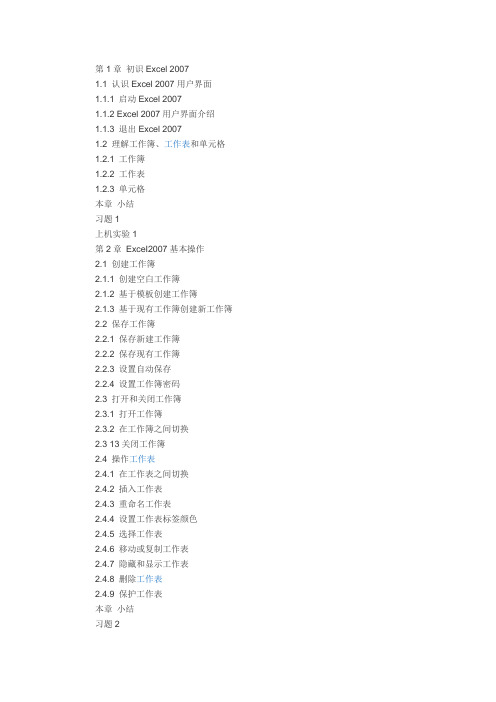
第1章初识Excel 20071.1 认识Excel 2007用户界面1.1.1 启动Excel 20071.1.2 Excel 2007用户界面介绍1.1.3 退出Excel 20071.2 理解工作簿、工作表和单元格1.2.1 工作簿1.2.2 工作表1.2.3 单元格本章小结习题1上机实验1第2章ExceI2007基本操作2.1 创建工作簿2.1.1 创建空白工作簿2.1.2 基于模板创建工作簿2.1.3 基于现有工作簿创建新工作簿2.2 保存工作簿2.2.1 保存新建工作簿2.2.2 保存现有工作簿2.2.3 设置自动保存2.2.4 设置工作簿密码2.3 打开和关闭工作簿2.3.1 打开工作簿2.3.2 在工作簿之间切换2.3 13关闭工作簿2.4 操作工作表2.4.1 在工作表之间切换2.4.2 插入工作表2.4.3 重命名工作表2.4.4 设置工作表标签颜色2.4.5 选择工作表2.4.6 移动或复制工作表2.4.7 隐藏和显示工作表2.4.8 删除工作表2.4.9 保护工作表本章小结习题2上机实验2第3章编辑工作表3.1 手动输入数据3.1.1 输入文本3.1.2 输入日期和时间3.1.3 输入数字3.1.4 设置数据有效性3.2 自动填充数据3.2.1 使用记忆式输入3.2.2 填充相邻单元格内容3.2.3 填充内置序列3.2.4 填充自定义序列3.2.5 快速输入相同数据3.3 修改单元格数据3.3.1 编辑单元格内容3.3.2 查找和替换3.3.3 撤销、恢复或重复3.4 移动和复制数据3.4.1 选择单元格或区域3.4.2 使用剪贴板移动或复制单元格3.4.3 使用鼠标移动或复制单元格3.4.4 以插入方式移动或复制单元格3.4.5 移动或复制单元格数据3.4.6 复制特定单元格内容3.5 插入行、列或单元格r3.5.1 插入行3.5.2 插入列3.5.3 插入单元格3.6 删除行、列或单元格3.6.1 删除行3.6.2 删除列3.6.3 删除单元格本章小结习题3上机实验3第4章格式化工作表4.1 设置单元格格式4.1.1 设置字符格式4.1.2 设置数字类型4.1.3 重定位单元格数据4.1.4 合并单元格4.1.5 设置单元格边框4.1.6 设置单元格底纹4.1.7 套用表格格式4.2 设置条件格式4.2.1 使用色阶设置单元格格式4.2.2 使用数据条设置单元格格式4.2.3 使用图标集设置单元格格式4.2.4 突出显示单元格4.3 调整行高与列宽4.3.1 调整行高4.3.2 调整列宽4.3.3 隐藏行或列¨4.3.4 冻结行或列4.4 使用单元格样式4.4.1 应用单元格样式4.4.2 新建单元格样式4.4.3 删除单元格样式4.5 美化工作表4.5.1 插入图片4.5.2 插入剪贴画4.5.3 插入自选图形4.5.4 插入SmanArt图形4.5.5 插入艺术字本章小结习题4上机实验4第5章打印工作表5.1 设置页面5.1.1 设置页边距5.1.2 设置纸张方向5.1.3 设置纸张大小5.1.4 设置打印区域5.1.5 设置打印标题5.1.6 设置页眉和页脚5.1.7 设置分页符5.2 设置文档主题5.2.1 应用文档主题5.2.2 自定义主题颜色5.2.3 自定义主题字体5.2.4 设置主题效果5.2.5 保存文档主题5.3 使用视图方式5.3.1 普通视图5.3.2 页面布局视图5.3.3 分页预览视图5.3.4 打印预览视图5.4 打印工作表5.4.1 打印部分内容5.4.2 打印工作表5.4.3 打印整个工作簿5.4.4 打印Excel表格本章小结习题5上机实验5第6章公式应用6.1 公式概述6.1.1 公式的组成6.1.2 常用运算符6.1.3 运算符优先级6.2 创建公式6.2.1 输入公式6.2.2 修改公式6.2.3 移动公式6.2.4 复制公式6.2.5 删除公式6.3 单元格引用6.3.1 引用样式6.3.2 相对引用6.3.3 绝对引用6.3.4.混合引用6.3.5 三维引用6.3.6 外部引用6.4 使用数组公式6.4.1 数组的概念6.4.2 创建数组公式6.4.3 编辑数组公式……第7章函数应用第8章制作图表第9章数据处理[1]。
☆Microsoft Office 2007的常用组件
第4章Microsoft Office 2007的常用组件Microsoft Office 2007是微软公司推出的办公软件包,由Word2007、Excel2007、PowerPoint 2007、Access 2007等十二个组件构成。
对普通使用者来说,有必要学会与使用它的前三个组件。
本章学习Office2007中Word2007、Excel2007、PowerPoint 2007三个常用组件的使用方法。
主要学习内容●Office 2007的界面●Word 2007的使用●Excel 2007的使用●PowerPoint 2007的使用4.1 Office 2007的界面Office 2007是软件公司推出的最新的办公软件包,Office 2007中文版是目前国内办公软件的主流产品。
作为该软件的开发商微软件公司,在开发该软件时,一方面,致力扩充软件的功能,尽最大努力满足用户要求,另一方面,加强了用户界面设计,确保用户能够快捷、高效地使用该软件。
本章首先介绍Office 2007软件包界面新的特点。
4.1.1 Office 2007界面的特点Office 2007采用了面向结果的全新的用户界面设计,这种界面使用户可以轻松地工作。
过去,Office软件包的命令与功能常常深藏在复杂的菜单或工具栏中,用户要找到这些命令或功能比较困难。
现在,Office2007把软件主要功能设计在功能区的的逻辑命令组中,用户在面向任务的选项卡上可以轻松、快速地找到它们,同时,新的用户界面利用显示有可用选项的下拉库替代了前一些版本的对话框,并且提供了描述性的工具提示或示例预览来帮助用户选择正确的选项。
无论用户在新的用户界面中执行何种操作,Office2007都会显示成功完成这项任务最合适的工具。
Office 2007软件界面的主要特点是:⑴界面设计简洁明了。
界面按钮集中分布在窗口顶部且以分组形式显示与呈现的功能区中。
功能区将各种元素集中在一起,确保用户方便、快捷与高效地使用Office 2007。
xpword2007excel2007实用操作
一、Word20071.Word版本介绍Word和Excel都是微软office产品系列中的两个办公软件,office产品都有向后兼容性,word2007可以打开以前的word2003文档,word2003不能打开word2007文档。
所以碰到word文档打不开的情况,有可能是你的计算机上安装的word版本太低,需要重装更高版本的word。
2.界面介绍左上角图标:单击该图标,出现文档基本操作命令:新建、打开、保存、关闭等;该图标旁边有一个保存文档的图标,点击该图标保存文档;保存图标旁边是撤消图标,点一次撤消,撤消最近的一次操作,点两次撤消,撤消最近的两次操作,依此类推;撤消图标旁边是恢复图标,恢复是撤消的相反操作,只有撤消之后才有恢复操作,比如撤消某个内容之后,点恢复就是恢复这个内容。
菜单栏:点击每个菜单,菜单栏下面显示与该菜单对应的所有功能。
把鼠标移到每个图标上都会显示该图标的文字描述。
3.认识光标文档中一闪一闪的“│”叫做光标,光标显示文档的当前位置,输入的文字就会出现在光标所处的位置。
4.如何选择文档?方法一:按住鼠标左键拖动,选择需要操作的文档。
方法二:按住”shift”键,然后按住向右的方向键→,会从当前位置向右选择文档直至停止按方向键。
方法三:按住”shift”键,然后按住向下的方向键↓,会从当前位置向下选择文档直至停止按方向键。
方法四:按“Ctrl+A”,选择所有文档。
5.Tab键的妙用段落开头一般需要缩进两个字,把光标移到段落开头出,按Tab键就可以了。
某行文档在左边没有跟上面的对齐,把光标移到该行开头处,按Tab键会自动对齐,按一次还没有对齐可以多按几次Tab键,直到对齐为止。
6.新建文档方法一:先想好文档放什么位置,桌面?D盘?D盘的某个目录等等,比如,我想建一个文档放在D盘的“个人资料”里面,操作方法:打开我的电脑→打开D盘→打开“个人资料”,D盘下若没有“个人资料”文件夹,新建“个人资料”文件夹(空白处点右键→新建→文件夹→输入“个人资料”四个字),然后打开“个人资料”,空白处点右键→新建→Microsoft OfficeWord 文档,然后输入你想要的名字,比如“电脑学习笔记”,打开“电脑学习笔记”就可以进行编辑了。
Excel2007基础操作
低
7. = < > <= >= <>
有括号先做括号里 相同级别按自左向右 不同级别按自上而下
公式的创建与编辑
• 1.公式的建立 • 公式是由
和 运算符 组成的等式。
• 2.如何创建公式? • 所有的EXCEL公式都是以“=”开始,所以必须先输入
“=”,再输入公式。而且,所有公式中的字符均应该用 半角方式输入,否则,全角字符将被视为一个字符串。
构建数据透视表
1、图表最左侧的灰色 表提供了有关报表如何 根据所选字段自动显示 的的概念视图。
2、“班级”字段中的数据(班级名称的姓名,不包含数字) 在报表的左侧 显示为行。 3、“语文、数学”字段中的数据 (包含数字)正确显示在 右侧的区域中。
数据透视表制作举例
相信自己, 成就梦想!
JUST DO IT!
结束语
谢谢
祝大家事业顺心,宏图大展!
谢谢
2. 使用数据透视表很容易分析和汇总您的数据。
查看源数据
1、在开始使用透视数 据表之前,请观察一下 您的 Excel 工作表,以 确保它为报表做好了准 备。
2、报表字段的的名称 来自源数据中的列标题。 因此,请确保您具有源 数据中工作表第一行各 列的名称。
3、当您创建数据透视表时,源数据 的每列都将成为一个字段并且可在 报表 中使用。字段概括了源数据 中的多行信息。
绝对引用及相对引用
➢ 绝对引用 直接使用单元格地址,如A2、B5等,当复制含有
这种引用方法的公式时,仅是复制公式的运算关系, 而将列号 或行号作了相应调整。 ➢ 相对引用
如果不希望改变对特定单元格的引用,就要使用 绝对引用,这种引用方法是在单元格地址的列标和行 号前个加一个“$”符号。例如,要在公式中对D10单元 格绝对引用,应写为:$D$10。
excel2007数据透视表的操作及使用技巧
excel2007数据透视表的操作及使用技巧Excel 2007数据透视表的操作及使用技巧Excel数据透视表是一种强大的工具,可以使数据分析和报告变得更加简洁和清晰。
本文将介绍Excel 2007中数据透视表的操作方法,并分享一些使用技巧,帮助您更好地利用这个功能。
一、数据透视表的创建1. 打开Excel 2007并导入数据:首先,打开Excel 2007并导入包含需要分析的数据的工作簿或电子表格。
2. 选择数据范围:选中需要生成数据透视表的数据范围。
确保所选范围包括表头和所有数据。
3. 插入数据透视表:在Excel的菜单栏中选择"插入"选项,在下拉菜单中点击"数据透视表"。
Excel将会自动检测所选数据的范围,并在新的工作表中创建一个数据透视表。
二、数据透视表的基本设置1. 行和列字段:在数据透视表字段列表中,将您想要用作行标签的字段拖到"行"区域,将您想要用作列标签的字段拖到"列"区域。
这样,数据将按照行和列的标签值进行组织和显示。
2. 汇总值字段:将您想要汇总和分析的字段拖到"值"区域。
Excel默认会对该字段选择"计数"函数进行汇总,如需修改,您可以右击字段并选择"值字段设置"来进行修改。
3. 数据透视表的样式和布局:您可以通过右击数据透视表并选择"样式"来选择适合您需求的样式。
另外,通过拖拽字段在数据透视表区域的布局,可以进行进一步的调整和排列。
三、数据透视表的高级功能1. 数据过滤:数据透视表提供了方便快捷的筛选和过滤功能,使您可以根据特定条件快速筛选数据。
在数据透视表中,您可以点击"筛选器"图标并选择要筛选的字段,并设置条件进行过滤。
2. 数据透视表的字段排序和筛选:通过右击字段并选择"排序"或"筛选"选项,您可以根据不同的需求进行排序和筛选操作。
- 1、下载文档前请自行甄别文档内容的完整性,平台不提供额外的编辑、内容补充、找答案等附加服务。
- 2、"仅部分预览"的文档,不可在线预览部分如存在完整性等问题,可反馈申请退款(可完整预览的文档不适用该条件!)。
- 3、如文档侵犯您的权益,请联系客服反馈,我们会尽快为您处理(人工客服工作时间:9:00-18:30)。
2. 单元格的重命名
选定要重命名的单元格,在其名称框内输入新的名称, 按回车键确定即可。
3. 单元格数据的输入
(1)文本型 直接输入文字即可,对于数字字符输入:‘ 数字
(2)数值型
在单元格中键入的数字为常量;为避免将输入的分数视作日期,请在 分数前冠以 0 和空格。 如1/2的输入:0 1/2
(3)日期和时间型
4.4.1 公式的应用
公式是单元格内一系列常量、变量、运算符的集合,由 操作数据和运算符组成。 公式形式:=操作数和运算符 例如=C5*1.15+D5和= C5+Sheet2!C5+C6 操作数:单元格、数字、字符、区域名、区域 运算运算符:算术 +、-、*、/、%、、() 字符运算符:& 例如:“西安”&“世园会”=“西安世园 会” 关系运算符: =、>、>=、<=、<、<> 如果在公式中同时使用多个运算符,优先级: 算术运算符>文本运算符>比较运算符,若要改变优先顺序, 可使用圆括号。
条件格式。
4.3.4 套用表格格式
为提高表格格式设置效率,Excel提供了“套用表格格 式”功能。套用表格格式可以快速地为表格设置格式, Excel 2007表格格式预设了浅色、中等深浅和深色3大类型 供用户选择。 单击“开始”选项卡“样式”组中的“套用表格格式” 按钮,弹出“套用表格格式”下拉菜单,如图4.7所示,菜 单中列示了预设的表格样式。选择所需样式,则会打开如图 4.8所示的“创建表”对话框,拖动鼠标选择表格区域,即 可完成对所选区域单元格的格式设置。
5. 单元格的清除
选定对象,直接按“Delete”键,或者选择“开始” 选项卡的“编辑”组中“清除”命令下拉菜单中的“清除 内容”命令,如图4.3所示。 全部清除 清除格式 清除内容(相当于按“DEL”键) 清除批注
图4.3 单元格的清除
6. 单元格行、列的插入
选定单元格,单击“开始”选项卡的“单元格”组中的 “插入”命令按钮下的小箭头,则会弹出其子菜单,如图 4.4所示,可自主选择对单元格、行、列或是整个工作表的 插入。
4.1.2 Excel 2007的窗口构成
启动Excel 2007后,会出现如图4.1所示的工作界 面。系统会自动创建一个名为“Book1”的空白工作簿 ,工作簿内默认显示Sheet1、Sheet2和Sheet3三张工 作表。每张工作表由行和列组成,行号位于工作表左 侧,纵向排列,行号从1~1048576;列标位于工作表 顶部,用字母表示,有A、B、…Y、Z、AA、AB、 …XFD共16384列。行列交叉处称为“单元格”,可用 列标和行号表示。
图4.6 “设置单元格格式”对话框
”数字“标签 默认G/通用格式表示: 数字右对齐,数字>长度,科学记数法,公式以值显示; 文字左对齐,文字>长度,右边列无内容延伸,有则截断显示; 设置数字格式按钮:货币、百分比、千分位、小数位数递增和递减。 ”对齐“标签 提供了:水平对齐、垂直对齐、自动换行、合并居中、方向等。 ”字体“标签 提供了:字体、字型、字号、效果、多种颜色和底线等。其设置方法 与 Word 中字体的格式设置基本相同。 ”边框“标签 提供了:线型、位置、颜色等,还有斜线。 ”填充“标签 提供了:颜色背景、填充图案和图案的颜色。 选定需要操作的单元或区域,打开“单元格格式”对话框,选“图案” 标签,在颜色和图案中选择强制性需的内容,可设置单元格的底纹。
Excel格式设置主要有:字体的颜色与大小,对齐方 式,行高与列宽,边框和底纹等。 在Excel 2007中,通常使用“开始”选项卡的“字体 ”组、“对齐方式”组、“数字”组和“单元格”组内的 命令按钮来完成,如图4.5所示。
图4.5 “开始”选项卡
4.3.1 单元格格式设置
用上面的命令按钮来实现单元格的格式设置是比较简单快 捷,容易操作,但是不够细致,比如要给单元格加彩色边框或 是要给数据加上美元单位等操作,用这种方法就不容易实现了 。下面来介绍通过“单元格格式”对话框方式更加细致地设置 单元格格式。 在选中单元格上单击鼠标右键,在弹出的快捷菜单中选择 “设置单元格格式”命令,或是单击“开始”选项卡“单元格 ”组中“格式”命令按钮下面的箭头,在弹出的快捷菜单中选 择“设置单元格格式”命令,均可打开“单元格格式”对话框 ,如图4.6所示。
图4.4 “插入”菜单
7. 单元格的合并
若要将多个单元格合并为一个单元格,则选中需要合 并的单元格区域,在“开始”选项卡“对齐方式”组中选 择“合并后居 中”的 按钮即可。 若要恢复合并前的效果,则单击“合并后居中”旁边 的下拉三角按钮,在弹出的下拉菜单中选择“取消单元格 合并”命令即可。
4.3 Excel格式设置
图4.11 “插入函数”对话框
1. 常用函数
SUM:求和 AVERAGE:求平均值 COUNT:计数 MAX:求最大值 MIN:求最小值 IF:判断条件是否满足
2. 其它函数
COUNTIF:统计某区域中满足某种条件的单元格的数目 SUMIF:对满足条件的单元格求合 RANK:返回某数字在一列数字中相对于其他数值的大小排位 MODE:返回在某一数组或数据区域中出现频率最多的数值 INT:将数字向下舍入到最接近的整数 ROUNDUP:向上舍入数字 YEAR:返回某日期对应的年份,为 1900 到 9999 之间的整数 MONTH:返回月份值,介于1(一月)到12(十二月)之间的整数 MONTH:返回月份值,介于1(一月)到12(十二月)之间的整数 WEEKDAY:返回星期的数值,介于1到7之间的整数 DAY:返回一个月中的第几天的数值,介于1到31之间 HOUR:返回时间值的小时数 MINUTE:返回时间值的分钟数,介于0到59之间的整数
“Office”按钮
快速访问工具栏
工具选项卡
标题栏
“帮助”按钮
控制按钮
功能区
名称框
行号
活动单元格
列标
编辑栏
垂直滚动条
状态栏
工作表标签
水平滚动条
页面显示控制区
图4.1 Excel 2007窗口介绍
4.2 工作簿、工作表及单元格的操作
工作簿 :一个Excel文件称为一个工作簿,文件的扩展名 为.XLSX,一个工作簿中可包含多种不同类型的 工作表,默认为3张,可根据需要增加工作表的 数量。 工作表:工作表是用户处理和存储数据的工作对象,由一 系列单元格组成。最多可有1048576 * 16384个 单元格。 单元格:行和列的交叉处,表格的最小单位,每个单元格最 多可填写32000字符。
1. 单元格的选定
单个单元格的选定:单击所需的单元格。 多个连续单元格的选定:单击首单元格,然后按住“Shift” 键单击末单元格。 多个不连续单元格的选定:按住“Ctrl”键单击各个不连续的 单元格。 整行或整列的选定:单击行号或列标。 全部单元格的选定:单击行头、列头相交的全选按钮。 清除选定的单元格的选定:工作表任意处单击。
如果要在同一单元格中键入时期和时间,请在其中间用空格分离。 (4)数据自动输入 1)自动填充 指一批有规律的数据,例等差数列。 2)系统提供的序列数据 例:甲、乙、丙...;?3、6、9...;星期一 、星期二...
方法:输入一个数据,利用自动填充柄拖曳直至结束填充
4. 单元格的移动和复制
此类操作与 Word 基本相同,可以使用命令按钮的方 式,也可以使用鼠标拖拽的方式完成。 注意:所复制的公式中的地址会根据所在行、列的变 动而自动调整。
1. Excel 2007的启动方法
方法1:使用桌面快捷图标启动 方法2:从“开始”菜单启动 方法3:使用已创建的工作簿启动
2. Excel 2007的退出方法
方法1:单击Excel 2007窗口右上角的“关闭”按钮。 方法2:单击“Office”按钮 ,选择Office菜单下的 “退出Excel”命令。 方法3:双击Excel 2007窗口左上角的“Office”按钮。 方法4:直接按“Alt+F4”快捷键。
4.2.2 工作表的操作
工作表的操作最便捷的方法是在选定工作表标签上单击 右键,在其快捷菜单上有对工作表的各种操作命令:插入、 删除、重命名、移动复制工作表、隐藏、保护工作表等等, 如图4.2所示。
图4.2 工作表的操作
4.2.3 单元格的操作
单元格的选定 单元格的重命名 单元格数据的输入 单元格的移动和复制 单元格的清除 单元格行、列的插入 单元格的合并
公式输入的方法为:先选定要输入公式的单元格,从输入 “ = ”开始,再输入公式的内容,然后按“Enter”键,或单击 编辑栏上的 按钮,计算结果就显示在单元格中。 以“工资表”为例,演示公式的应用,如图4.10所示。
图4.10 公式应用示例
4.4.2 函数的应用
Excel 提供了丰富的函数,如财务函数、日期与时间函 数、数值与三角函数、统计函数、查找与引用函数、数据库 函数、文字函数、逻辑函数、信息函数等。 函数的基本形式为:=函数名(参数1,参数2,…) 使用函数的步骤如下: (1)选定欲插入函数的单元格。 (2)选择“公式”选项卡“函数库”组中的命令按钮或单击 编辑栏上的按钮,弹出如图4.11所示“插入函数”对话框。 (3) 在“选择类别”列表框,选择所要的函数类别,如常 用函数;在“选择函数”列表框,选择所要的函数,如 SUM 求和函数;依照提示,输入函数的各个参数;选择“确定” 按钮。
4.3.2 行高与列宽的设置
在默认情况下,Excel工作表的每一个单元格具有相同的 行高和列宽,但是输入到单元格中的数据却是多种多样。因此 ,用户可以设置单元格的列宽和行高,以便更好的显示单元格 中的数据。 (1)鼠标拖曳法 (2)快捷菜单法 (3)“格式”菜单法
4.3.3 条件格式
条件格式是基于预先设定的条件,使单元格区域现实预定 的外观格式显示。如果条件成立,则显示基于该条件设定的 单元格区域格式,如果条件不成立,则不显示基于该条件设 定的单元格区域格式 。 选定单元格区域,再单击“开始”选项卡“样式”组中“ 条件格式”命令按钮下面的箭头,在弹出的菜单中有5类快捷 的条件格式设置方式:突出显示单元格规则、项目选取规则 、数据条、色阶、图标集,通过这些菜单命令可以快速设置
